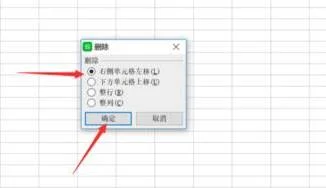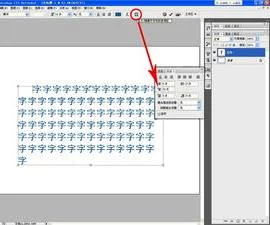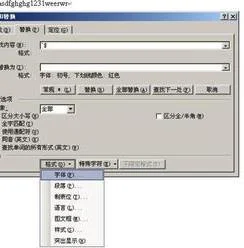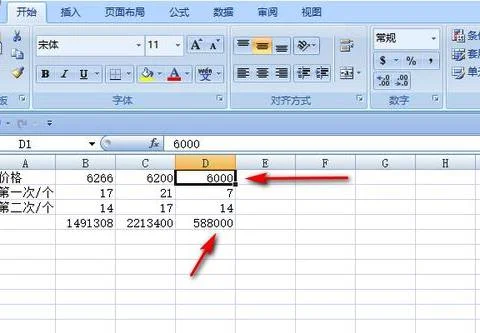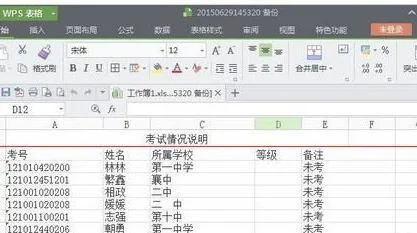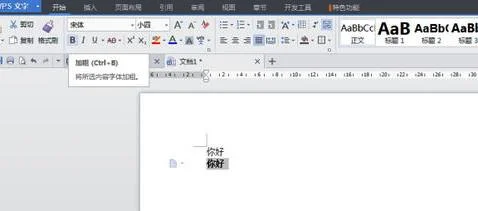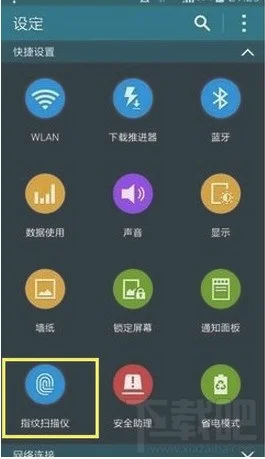1.如何使用WPS演示制作一个会动的电子时钟
新建项目并设计背景
运行WPS演示,创建一张空白幻灯片。
进行如下设置:单击“视图”菜单,在弹出的下拉菜单中单击“网格线”命令,弹出“网格线”对话框,勾选“屏幕上显示网格”选项,单击“确定”按钮保存设置。
单击“绘图”工具栏中的“插入艺术字”按钮,插入艺术字“电子时钟”作为该课件的标题;再插入一个文本框,输入文字“作者提示:运行幻灯片后单击鼠标即可使时钟运行,再次单击鼠标退出运行。”
依次单击“绘图”工具栏中的“自选图形/动作按钮/动作按钮:自定义”命令,在幻灯片编辑区按住“Shift”键拖动鼠标,画出一个正方形按钮,松开鼠标时,系统会自动弹出“动作设置”对话框,在“单击鼠标时的动作”选项, 中,选中“超级链接到”选项,单击其右侧的下拉箭头,从弹出的下拉菜单中找到并单击“结束放映”,再单击对话框最下方的“确定”按钮,保存所做出的设置。现在我们就完成了按钮的设置,在幻灯片放映的过程中,只要用鼠标单击这个按钮就可以结束放映。为了让这个按钮更加形象化,我们再双击按钮,将其填充色设为“白色(背景色),线条色设为黑色”;再单击“绘图”工具栏中的“直线”按钮,在幻灯片编辑区按住“Shift”键拖动鼠标,画出两条斜线段,调整两条斜线段和按钮的位置,使其看起来好像是Windows窗口的关闭按钮。
利用其它绘图软件绘制出钟表刻度盘,并保存为一张图片。
单击“插入”菜单,依次选择“图片/来自文件”,将图片插入幻灯片中,调整其位置及大小
制作表针
单击“绘图工具栏”里的“自选图形”按钮,选择“基本形状”中的“等腰三角形”,绘制出一个等腰三角形,调整其形状,并将其线条色和填充色均设为黑色,我们将用这个等腰三角形表示时针;选中刚才绘制的等腰三角形,单击“复制”、“粘贴”按钮,复制出一个等腰三角形,单击“绘图工具栏”里的“绘图”按钮,从弹出的快捷菜单中依次选择“旋转或翻转/垂直翻转”,将其旋转180°;调整两个等腰三角形的位置,使它们的底边重合,并双击下面的等腰三角形,将它的线条色与填充色设为“无线条色”、“无填充色”; 选中两个等腰三角形,单击鼠标右键,从弹出的快捷菜单中依次选择“组合/组合”命令,将它们组合为一个整体,并将其移动到时钟刻度盘的中心(注意;这样做的目的是为了使表针能够绕着时钟刻度盘的中心旋转)
用同样的方法再绘制出两个细长些的等腰三角形,将它们的颜色分别设置为蓝色、红色,并对它们进行类似的操作,制作出分针与秒针, 将制作的分针、秒针移动到时钟刻度盘的中心,选中秒针,单击鼠标右键,从弹出的快捷菜单中依次单击“叠放次序/置于顶层”,使秒针位于最上面一层。
制作表针旋转的动画效果
单击常用工具栏里“显示比例”按钮右侧的下拉箭头,将幻灯片显示比例调整为100%,以方便对象的选择。选中时针,单击鼠标右键,从弹出的快捷菜单中选择“自定义动画”,在屏幕右侧的“自定义动画”任务窗格中依次选择“添加效果/强调/陀螺旋”,然后单击动画序列窗口中“组合”项右侧的下拉箭头,在弹出的下拦菜单中单击“效果选项”命令,弹出“陀螺旋”对话框。
在“陀螺旋”对话框中,首先单击“效果”标签,设置“数量”为“360°顺时针”,动画播放后“不变暗”;其次再单击“计时”标签,设置动画开始时间为“单击时”,延迟为“0”秒,在“速度”右侧的文本框内输入“12:00:00.0 秒(表示时针每12小时旋转360°),单击“重复”右侧的下拉箭头,在菜单中选择“直到幻灯片末尾”;最后再单击“确定”按钮,保存刚才所做出的设置。
依次选中分针、秒针,进行类似的设置,需要注意的是:与分针相对应的动画速应设置为“1:00:00.0 秒”(表示分针每小时旋转360°),与秒针相对应的动画速应设置为“01:00.0 秒”(表示秒针每分钟旋转360°);同时需将这两个动画的开始时间设置为“之前”,以使时针、分针与秒针的动作同步。现在,这个电子时钟已经完成了,保存好我们的作品后,单击屏幕右下方的“幻灯片播放”按钮,幻灯片就进入了放映状态。此时单击鼠标,电子时钟就会走起来。不过,如果你不小心再次单击了鼠标,就会出现黑屏,系统同时提示“放映结束,单击鼠标退出。”所以你在使用时可得注意喔!
2.wps演示怎样添加时钟动画
您好:
方法如下:
1. 首先设置好背景图。
2. 插入一个圆环,设置好填充图案和内部阴影。
3. 插入一个圆,放在圆环下面,设置填充色。并将两个图形对齐和组合。
4. 插入数字文本框,同样与前面的图形对齐和组合。
5. 插入一个小圆,填充为黑色,放在钟的中心,不要组合。
6. 插入一个矩形,填充为红色,作为秒针。
7. 复制出3个秒针,填充为其他颜色,将四个秒针按图中的样子作十字形对齐。并将除红色秒针以外的三个秒针设置成透明的以后进行组合。
8. 按同样的方法,做出时针和分针,设置好不同的计时数据即可。
教程链接:
3.如何在ppt中制作钟表旋转动画效果
在ppt中制作钟表旋转动画效果 步骤如下:1、在PPT2010中,单击“插入”选项卡,在“插图”组中单击“形状”按钮,在“基本形状”里选择“椭圆”,按shift键在幻灯片编辑区绘制出一个正圆。
2、设置圆形无填充颜色,再插入一个小圆作为圆心,使它们“上下居中”、“左右居中”对齐。接着再插入一条箭头作为秒针,放在如图的位置。
3、框选整个图形,单击“格式”选项卡,在“排列”组单击“组合”按钮,在下拉列表中选择“组合”命令,把它们组合在一起。4、选中组合图形里的圆形,单击“格式”选项卡,在“形状样式”组单击“形状轮廓”按钮,在下拉列表中设置“无轮廓”,这时组合图形中就看不到圆形了。
5、选中组合图形,单击“动画”选项卡,在“高级动画”组单击“添加动画”按钮,在下拉列表中选择“强调”命令里的子命令“陀螺旋”。6、右击动画窗格中该动画效果,在下拉菜单中选择“效果选项”,这里默认“360°、顺时针”保持不变。
单击对话框中“计时”,在这里设置“期间:60″”、“重复:直到幻灯片末尾”,然后单击“确定”。7、再插入一个正圆设置一下填充、效果,放在上面的组合图形下层作为表盘,把它们“左右居中”、“上下居中”对齐,大功告成。
4.怎么使用PPT制作简单时钟效果,人人都会哦
工具/原料:
power point
截图工具
方法/步骤:
首先需要选择一个好看清晰的表盘,网上搜索一个,截图到ppt中。这里选择没有表盘的图片,因为指针需要自己制作。
利用ppt里的插入图形来自己制作一个指针,点击“插入”、选择合适的形状。
自己拉伸一下指针的大小,让它在表盘上更自然点,点中指针,然后选择“动画”、“自定义动画”、在右边出现的窗口中选择“添加效果”“强调”“陀螺旋”。
这个时候指针就可以旋转了,但是美中不足的是,轴心在指针中心位置,转起来跟真正的表盘不一样。所以还要处理下指针:点中指针,右键复制一个一样的。把两个指针旋转一下,拼在一起。
按住ctrl键,点中两个指针,右键选择组合。
然后单独点击其中一个指针,右键选择“设置形状格式”。
在弹出的设置里把填充和线条颜色的透明度都改为100%。
完成后点击组合后的指针,自定义动画——陀螺旋,就可以出现真正的指针效果了。
5.在ppt怎么制作会动的时钟
制作前的准备
1.钟面素材:利用PPT的绘图工具栏绘制带有刻度的钟面并组合,也可以直接使用现有不含指针的钟面图片素材。(操作过程略)
2.指针素材:利用PPT绘图工具栏中的“箭头”工具直接绘制时针和分针。
制作过程
1.将钟面绘制(复制)到幻灯片合适位置,并在钟面中间的位置绘制一个半径与分针长度相同的正圆(按住Shift键可绘制正圆)。
2.绘制一根与正圆半径相同的分针,调整好色彩、形状和粗细,将指针指向12。
3.组合圆和指针,并为组合后的图形设置自定义“动画→添加效果→强调→陀螺旋”,在“效果选项……”和“计叫……中设置为:360°顺时针,取消平稳开始和平稳结束,速度为2秒。
4.与上面步骤基本相同,画 个相对较小的同心圆,完成时针的制作,但注意要将时针圆的填充颜色和线条颜色设置为无;同样添加“陀螺旋”效果,但在“效果选项”和“计时…”中分别设置为:自定义30°顺时针;取消平稳开始和平稳结束:速度同样为2秒,将“单击开始”设置为“从上一项开始”。
最后就可以播放幻灯片查看时钟动画效果了,根据需要调整速度时间(如填60则为60秒)。“陀螺旋”这动画效果是围绕圆心做旋转运动,在本例中使用一个正圆加指针的组合帮助理解,其实也可以直接制作一根指针,其中灰色部分设置为透明,与黑色指针组合后就可以直接使用陀螺旋效果,因为他们两者的中心就算是“陀螺旋”的圆心了。
6.怎么样在PPT做一个会动的时钟啊
1,插入——形状——圆形
2,更改填充颜色和线条颜色。
3,在图形上添加数字,以6个为例。
4,绘制小圆和指针,设置运动效果即可。
7.手机wps怎么制作简单质感指数破表的时间轴
用WPS制作大事记时间轴方法:
材料:WPS office word
打开word,点击插入,形状,选择右箭头
点住左键拖动,画出右箭头
把右键头,鼠标点住左边的黄色点向上移动,改变形状
点击插入形状,画几根竖线
点击插入——文本框(横向),按住左键拖动画出文本框,多画几个就好
输入内容,完成